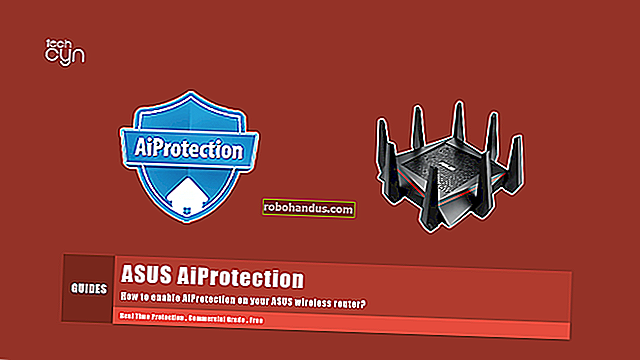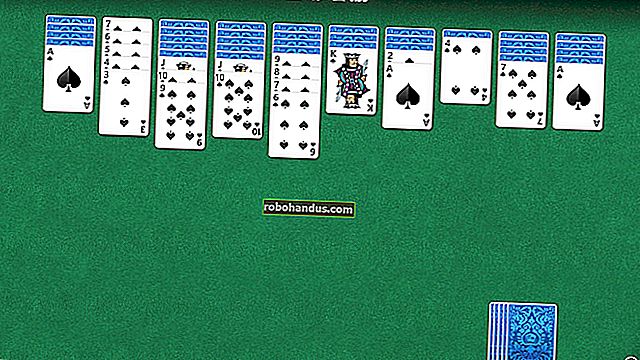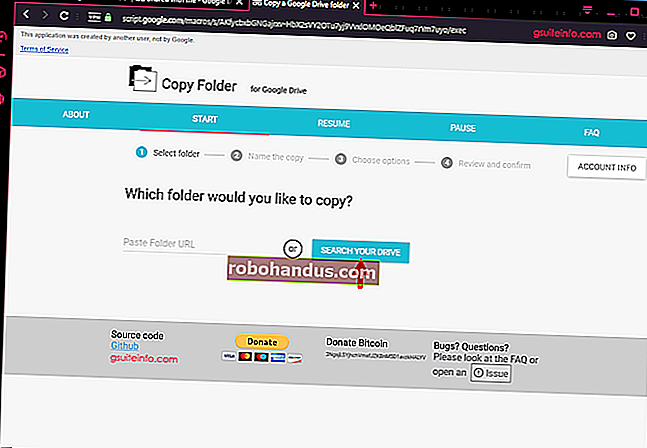จะทำอย่างไรเมื่อโทรศัพท์ Android หรือแท็บเล็ตของคุณไม่เปิด

คุณเปิดโทรศัพท์หรือแท็บเล็ต Android ของคุณโดยการกดปุ่มเปิดปิด - ง่ายๆ หากปุ่มนั้นใช้ไม่ได้แสดงว่าอุปกรณ์ของคุณไม่จำเป็นต้องเสีย แต่มีหลายวิธีที่จะทำให้มันกลับมามีชีวิต
ปัญหานี้อาจเกิดจากความเสียหายของฮาร์ดแวร์ โทรศัพท์หรือแท็บเล็ตของคุณอาจไม่ได้เปิดเครื่องเนื่องจากเครื่องเสีย แต่หากมีปัญหาซอฟต์แวร์ขั้นตอนที่นี่จะแก้ไขได้
ชาร์จโทรศัพท์หรือแท็บเล็ตของคุณสักสองสามนาที
หากแบตเตอรี่ของอุปกรณ์ Android ของคุณใกล้จะหมดคุณมักจะเห็นไฟแสดงสถานะ "แบตเตอรี่หมด" บนหน้าจอเมื่อคุณพยายามเปิดเครื่อง แต่ถ้าคุณปล่อยให้แบตเตอรี่หมดโทรศัพท์หรือแท็บเล็ตของคุณจะไม่ตอบสนองเลยเมื่อคุณกดปุ่มเปิด / ปิด
ในการแก้ไขปัญหานี้เพียงแค่เสียบโทรศัพท์หรือแท็บเล็ต Android ของคุณเข้ากับอุปกรณ์ชาร์จที่ผนังแล้วปล่อยให้ชาร์จ คุณไม่สามารถเสียบปลั๊กและลองเปิดเครื่องได้ทันทีคุณต้องรอสักครู่เพื่อชาร์จไฟก่อน
เสียบปลั๊กแล้วปล่อยให้ชาร์จประมาณสิบห้านาที กลับมาใหม่ในภายหลังและลองเปิดเครื่องด้วยปุ่มเปิด / ปิด หากปัญหาเกิดจากแบตเตอรี่หมดควรบูตได้ตามปกติ
หากไม่ได้ผลให้ลองเสียบอุปกรณ์ด้วยสายเคเบิลและอุปกรณ์ชาร์จอื่น อุปกรณ์ชาร์จหรือสายเคเบิลอาจหักและป้องกันไม่ให้อุปกรณ์ชาร์จที่ไม่ดี

ดึงแบตเตอรี่หรือกดปุ่มเปิด / ปิดค้างไว้
ที่เกี่ยวข้อง: วิธีเพิ่มพลังให้แกดเจ็ตของคุณเพื่อแก้ไขอาการค้างและปัญหาอื่น ๆ
เช่นเดียวกับระบบปฏิบัติการอื่น ๆ บางครั้ง Android อาจหยุดนิ่งและปฏิเสธที่จะตอบสนอง หาก Android หยุดทำงานโดยสมบูรณ์อุปกรณ์ของคุณอาจเปิดและทำงานอยู่ แต่หน้าจอจะไม่เปิดขึ้นเนื่องจากระบบปฏิบัติการค้างและไม่ตอบสนองต่อการกดปุ่ม
คุณจะต้องทำการ“ ฮาร์ดรีเซ็ต” หรือที่เรียกว่า“ วงจรกำลัง” เพื่อแก้ไขอาการค้างประเภทนี้ การดำเนินการนี้จะตัดพลังงานไปยังโทรศัพท์หรือแท็บเล็ตของคุณโดยสิ้นเชิงบังคับให้ปิดเครื่องและบูตสำรอง
ในโทรศัพท์หรือแท็บเล็ตที่มีแบตเตอรี่แบบถอดได้คุณสามารถถอดแบตเตอรี่ออกรอประมาณสิบวินาทีจากนั้นเสียบแบตเตอรี่กลับเข้าไปใหม่และบูตขึ้นมาใหม่
ในโทรศัพท์หรือแท็บเล็ตที่ไม่มีแบตเตอรี่แบบถอดได้ซึ่งรวมถึงอุปกรณ์ Android ที่ทันสมัยส่วนใหญ่คุณจะต้องกดปุ่มเปิดปิดค้างไว้ กดปุ่มเปิด / ปิดของอุปกรณ์ของคุณค้างไว้ คุณควรกดปุ่มเปิดปิดค้างไว้สิบวินาทีเท่านั้น แต่อาจต้องกดค้างไว้ 30 วินาทีหรือนานกว่านั้น การดำเนินการนี้จะตัดพลังงานไปยังโทรศัพท์หรือแท็บเล็ตของคุณและบังคับให้บูตสำรองแก้ไขอาการค้างอย่างหนัก

ทำการรีเซ็ตเป็นค่าเริ่มต้นจากโหมดการกู้คืน
ที่เกี่ยวข้อง: วิธีรีเซ็ตโทรศัพท์หรือแท็บเล็ต Android เป็นค่าเริ่มต้นจากโรงงานเมื่อไม่สามารถบู๊ตได้
ในบางกรณีโทรศัพท์หรือแท็บเล็ตของคุณอาจเริ่มบูต แต่ระบบปฏิบัติการ Android อาจขัดข้องหรือหยุดทำงานทันที
ในการแก้ไขปัญหานี้ Android สามารถบูตตรงไปที่เมนูโหมดการกู้คืนซึ่งคุณสามารถรีเซ็ตเป็นค่าเริ่มต้นจากโรงงานได้ หากอุปกรณ์ของคุณกำลังบูตก่อนที่จะค้างหรือประสบปัญหาร้ายแรงอื่น ๆ ให้ใช้โหมดการกู้คืนเพื่อทำการรีเซ็ตเป็นค่าเริ่มต้นจากโรงงาน
ในการดำเนินการนี้คุณต้องปิดโทรศัพท์หรือแท็บเล็ตก่อนจากนั้นจึงบูตเครื่องโดยกดปุ่มหลายปุ่มพร้อมกัน การรวมปุ่มที่แน่นอนที่คุณต้องการขึ้นอยู่กับอุปกรณ์ของคุณ ทำการค้นหาเว็บสำหรับชื่ออุปกรณ์ของคุณและ“ โหมดการกู้คืน” เพื่อค้นหาปุ่มที่ต้องการ ตัวอย่างเช่น Samsung Galaxy S6 ต้องการให้คุณกด Volume Up + Home + Power

กู้คืนเฟิร์มแวร์ของอุปกรณ์ของคุณ
ที่เกี่ยวข้อง: วิธีอัปเกรดอุปกรณ์ Nexus ด้วยตนเองด้วยรูปภาพจากโรงงานของ Google
หากซอฟต์แวร์ของอุปกรณ์ของคุณเสียหายกระบวนการรีเซ็ตเป็นค่าเริ่มต้นจากโรงงานอาจไม่ทำงาน คุณอาจต้องกู้คืนระบบปฏิบัติการ Android จากอิมเมจที่ผู้ผลิตอุปกรณ์ของคุณให้มา ตัวอย่างเช่นอาจเกิดขึ้นหากคุณยุ่งเกี่ยวกับ ROM ที่กำหนดเองหรือทำการปรับแต่งซอฟต์แวร์ระบบในระดับต่ำ
ขึ้นอยู่กับอุปกรณ์ที่คุณมีและผู้ผลิตสิ่งนี้อาจง่ายหรือยาก ตัวอย่างเช่น Google มีอิมเมจเฟิร์มแวร์ที่ติดตั้งได้อย่างง่ายดายซึ่งคุณสามารถติดตั้งได้ด้วยตนเอง สำหรับอุปกรณ์อื่น ๆ ให้ค้นหาชื่ออุปกรณ์ของคุณในเว็บและ“ ติดตั้งเฟิร์มแวร์ใหม่” เพื่อดูคำแนะนำ หากคุณโชคดีผู้ผลิตจะให้วิธีง่ายๆในการทำเช่นนี้

Android ยังมี "เซฟโหมด" ที่ซ่อนอยู่ซึ่งคุณสามารถบูตได้ซึ่งทำงานได้เหมือนกับ Safe Mode บน Windows ในเซฟโหมด Android จะไม่โหลดซอฟต์แวร์ของบุคคลที่สามมีเพียงซอฟต์แวร์ระบบเท่านั้น
ในอุปกรณ์บางเครื่องคุณสามารถบูตเข้าสู่เซฟโหมดจากโทรศัพท์ได้ในขณะที่กำลังทำงานอยู่เท่านั้น ในอุปกรณ์อื่นคุณอาจกดปุ่มบางปุ่มได้ในขณะที่โทรศัพท์กำลังบูตเพื่อให้บูตเข้าสู่เซฟโหมด ทำการค้นหาเว็บสำหรับชื่ออุปกรณ์ของคุณและ“ เซฟโหมด” หากคุณต้องการลองใช้เซฟโหมด การดำเนินการนี้จะใช้ได้เฉพาะเมื่อแอปพลิเคชันของบุคคลที่สามบางประเภทหยุดอุปกรณ์ของคุณหลังจากบู๊ต ปกติไม่น่าจะเป็นไปได้ แต่อาจเกิดขึ้นได้
เครดิตรูปภาพ: Karlis Dambrans บน Flickr, Karlis Dambrans บน Flickr, Karlis Dambrans บน Flickr